css笔记 - 张鑫旭css课程笔记之 absolute 篇
absolute地址
absolute绝对定位
绝对定位与浮动鲜为人知的兄弟关系
即是说,absolute后,元素和浮动元素的特性差不多,只不过absolute脱离文档流,元素飘在天上,float还在凡间。
所以,absolute元素的特性:
- 包裹性
容器使用absolute后,就形成一个inline-block包裹了内部元素,具有包裹性。 - 破坏性
子元素绝对定位,脱离父元素文档流,父元素高度塌陷。
这俩特性和float是一模一样的,所以说其兄弟关系。
absolute和relative的关系
二者并不是兄弟。而是自由与枷锁的关系,即限制与被限制的关系。分离的,对立的关系。
就像:clear限制float一样,relative限制absolute。
absolute越独立越强大
如果没有relative的限制,他能在整个可视区域漂流。
行为表现上是不使用top/right/bottom/left任何一个属性或使用auto作为值。
很强大!
甚至超越overflow的限制,超出范围也可以不被隐藏。
absolute行为表现
在给一个元素单独设置了absolute之后,其表现如下:
- 脱离文档流让位给后人,自己原来的位子让出来给后边的元素
- 自己却垂直而上飞上天,但只是垂直而上,还是在自己原来位置的上空,不进行任何位移(初始不设置方位值得情况下)
这种现象就好像是一条排着长队的人龙,里边一个人使用了absolute后,向上弹出,后边的人向前一步占据他的位置,而他则骑到了后边人的脖子上。
对于前后排列的多个浮动兄弟元素,其中一个使用absolute,只是飘起来不改位置的行为不适用此情景
absolute特性表现
- 去浮动:absolute和float不能同时存在,如果之前有float,使用absolute后,float失效。
- 位置跟随:也就是行为表现里的第二条,自己垂直飞上天后,其位置还是跟随原来在地面时的点,如果地面的点移动,他也会移动,如果地面的点不动,他就是在原来点的垂直方向上稳住。就像旗杆上的旗子,虽然飘在天上,但是永远飘不走。
利用这个特性可以制作覆盖类型的小图标:

对图标使用absolute后,图标腾空而起覆盖到了图片之上。

代码:
<div class="box">
<i class="icon" style="">我是图标</i>
<img src="https://img1.mukewang.com/57a6f85b00013c7202090209-200-200.jpg" alt="">
</div>
<style>
.box{
display: inline-block;
border: 2px solid #005dff;
}
.icon{
background: #ffe1e1;
font-style: normal;
padding: 5px 10px;
}
</style>
absolute和层级
误区
不是所有的绝对定位元素都需要z-index控制层级。
-
如果只有一个绝对定位元素,不需要z-index,他会自动覆盖普通元素;
-
如果两个绝对定位,通过控制DOM流的前后顺序达到需要的覆盖效果,依然无z-index;
-
如果多个绝对定位交错,非常非常少见,z-index:1控制。
-
如果非弹框类的绝对定位元素z-index>2,必定z-index冗余,请优化。
回流与重绘
- 动画尽量作用在绝对定位元素上
left,top,right,bottom
使用了这些方位值,原来absolute的位置依赖特性会消失,不再停留在原位置的上方,而是受方位值的影响进行偏移,
而偏移的原则是:相对于最近一个position不为static的父元素进行。
方位值和width、height的表现
双方有异曲同工的表现:
比如,
position: absolute;
top: 0;
right: 0;
bottom: 0;
left: 0;
得到的结果和设置
width: 100%;
height: 100%
是一样的。
因为如果设置的方位值是对立的,比如设置left+right,则不会产生位移,而是对应方向上的拉伸效果。
position: absolute;
top: 0;
left: 0;
width: 50%;
等同于
position: absolute;
left: 0;
top: 0;
right: 50%;
实现一个距离右侧200像素的全屏自适应的容器层,你会怎么实现?
- 使用拉伸直接:
position: absolute;
left: 0;
right: 200px;
- width实现
position: absolute;
left: 0;
width: calc(100% - 200px);
通常,元素百分比height要想起作用,需要父级容器的height值不是auto;
但是,如果容器使用绝对定位且拉伸形成,那么即使父级容器的height值是auto,百分比高度值也是支持的。
如果方位值和width/height尺寸同时存在,那么wdith/height设置的尺寸大于left/top/right/bottom拉伸的尺寸
absolute不光是定位
如果仅仅是实现一些覆盖与定位,就有点大材小用。
他还可以用来布局页面:
使用absolute实现网页的整体布局效果
1. 满屏的单页应用:
通常用来做满屏的弹层半透明黑背景:
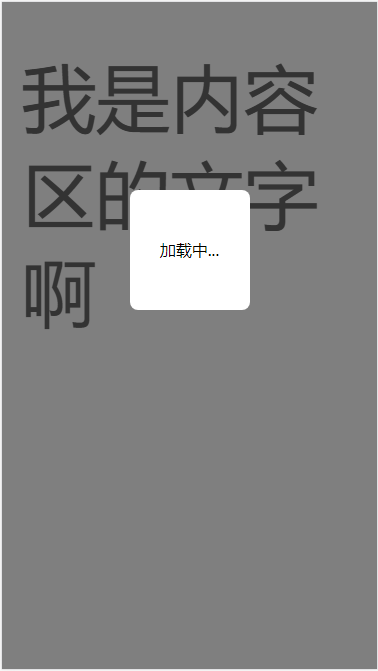
html,body{height: 100%;}
/*黑背景代码*/
.page{
position: absolute;
top: 0;
right: 0;
bottom: 0;
left: 0;
background: rgba(0,0,0,0.5);
}
2. 上下中,分左右的常规布局

<header>头部</header>
<section>
<aside>侧边栏</aside>
<article>
内容区域
</article>
</section>
<footer>尾部</footer>
<style>
html,
body {
height: 100%;
}
body {
margin: 0;
}
header,
footer {
position: absolute;
line-height: 48px;
left: 0;
right: 0;
z-index: 1;
color: aquamarine;
text-align: center;
background: #333;
}
footer {
bottom: 0;
}
aside {
position: absolute;
top: 0;
bottom: 0;
left: 0;
padding: 68px 0;
width: 280px;
text-align: center;
background: #eee;
}
article {
position: absolute;
left: 280px;/*如果侧边栏有宽度*/
right: 0;
top: 0;
bottom: 0;
padding: 68px 20px;
overflow: auto;/*超出滚动显示*/
background: #f5f5f5;
}
</style>
3. 上中下,上下固定中间滚动的单页布局
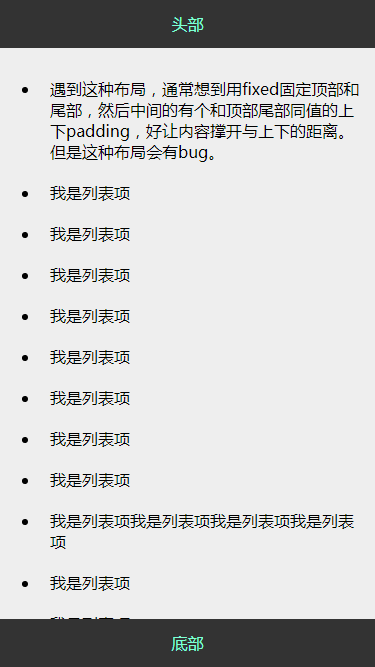
上下固定,其实可以用fixed,通常情况下,遇到这种布局,第一反应也会是想到用fixed固定顶部和尾部,然后中间的有个和顶部尾部同值的上下padding,好让内容撑开与上下的距离。
然后内容区不用定位,只一个overflow即可。
但是这种布局会有bug。
如代码:
<header>头部</header>
<section>
<ul>
<li>遇到这种布局,通常想到用fixed固定顶部和尾部,然后中间的有个和顶部尾部同值的上下padding,好让内容撑开与上下的距离。但是这种布局会有bug。</li>
<li>我是列表项</li>
<li>我是列表项</li>
<li>我是列表项</li>
<li>我是列表项</li>
<li>我是列表项</li>
<li>我是列表项</li>
<li>我是列表项</li>
<li>我是列表项</li>
<li>我是列表项我是列表项我是列表项我是列表项</li>
<li>我是列表项</li>
<li>我是列表项</li>
<li>我是列表项</li>
<li>我是列表项</li>
<li>我是列表项</li>
<li>我是列表项</li>
<li>我是列表项</li>
<li>我是列表项</li>
</ul>
</section>
<footer>底部</footer>
<style>
html,
body {
height: 100%;
}
body,ul {
margin: 0;
}
header,
footer {
position: fixed;
line-height: 48px;
left: 0;
right: 0;
z-index: 1;
color: aquamarine;
text-align: center;
background: #333;
}
header{
top: 0;
}
footer {
bottom: 0;
}
section{
padding: 68px 0;
/* position: absolute;
top: 48px;
right: 0;
bottom: 48px;
left: 0; */
width: 100%;
overflow: auto;
background: #eee;
}
li{
padding: 10px;
}
</style>
而巧妙的使用absolute也可以实现这种布局:
<header>头部</header>
<section>
<ul>
<li>遇到这种布局,通常想到用fixed固定顶部和尾部,然后中间的有个和顶部尾部同值的上下padding,好让内容撑开与上下的距离。但是这种布局会有bug。</li>
<li>我是列表项</li>
<li>我是列表项</li>
<li>我是列表项</li>
<li>我是列表项</li>
<li>我是列表项</li>
<li>我是列表项</li>
<li>我是列表项</li>
<li>我是列表项</li>
<li>我是列表项我是列表项我是列表项我是列表项</li>
<li>我是列表项</li>
<li>我是列表项</li>
<li>我是列表项</li>
<li>我是列表项</li>
<li>我是列表项</li>
<li>我是列表项</li>
<li>我是列表项</li>
<li>我是列表项</li>
</ul>
</section>
<footer>底部</footer>
<style>
html,
body {
height: 100%;
}
body,ul {
margin: 0;
}
header,
footer {
position: absolute;
line-height: 48px;
left: 0;
right: 0;
z-index: 1;
color: aquamarine;
text-align: center;
background: #333;
}
header{
top: 0;
}
footer {
bottom: 0;
}
section{
padding: 20px;
position: absolute;
top: 48px;
right: 0;
bottom: 48px;
left: 0;
overflow: auto;
}
li{
padding: 10px 0;
}
</style>




【推荐】国内首个AI IDE,深度理解中文开发场景,立即下载体验Trae
【推荐】编程新体验,更懂你的AI,立即体验豆包MarsCode编程助手
【推荐】抖音旗下AI助手豆包,你的智能百科全书,全免费不限次数
【推荐】轻量又高性能的 SSH 工具 IShell:AI 加持,快人一步
· 如何编写易于单元测试的代码
· 10年+ .NET Coder 心语,封装的思维:从隐藏、稳定开始理解其本质意义
· .NET Core 中如何实现缓存的预热?
· 从 HTTP 原因短语缺失研究 HTTP/2 和 HTTP/3 的设计差异
· AI与.NET技术实操系列:向量存储与相似性搜索在 .NET 中的实现
· 周边上新:园子的第一款马克杯温暖上架
· Open-Sora 2.0 重磅开源!
· 分享 3 个 .NET 开源的文件压缩处理库,助力快速实现文件压缩解压功能!
· Ollama——大语言模型本地部署的极速利器
· DeepSeek如何颠覆传统软件测试?测试工程师会被淘汰吗?